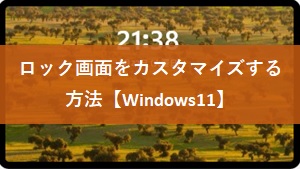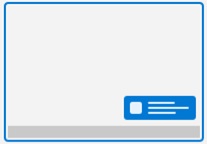
Windows11では、システムやアプリケーションから「通知」が表示されます。
そこで今回は、「通知のカスタマイズ方法」についてまとめました。
本記事で使用するOSについて
本記事でご紹介しているOSは「Windows11 Pro」となります。
全ての通知をオフにする
「通知はあてにしていないよ」という方向けです。
① 「スタート」ボタンをクリックします。
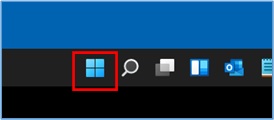
② 「設定」をクリックします。
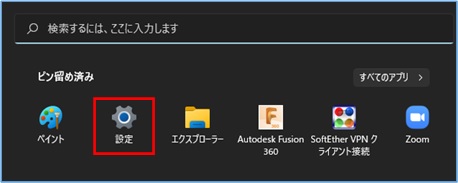
③ 「システム」をクリックし、「通知」をクリックします。
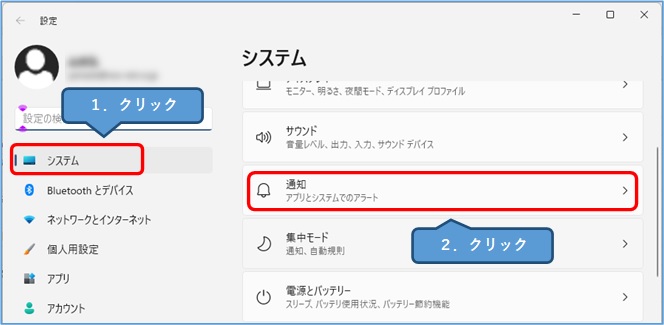
④ 「通知」欄のトグルをオフに切り替えます。
これで通知がオフとなります。
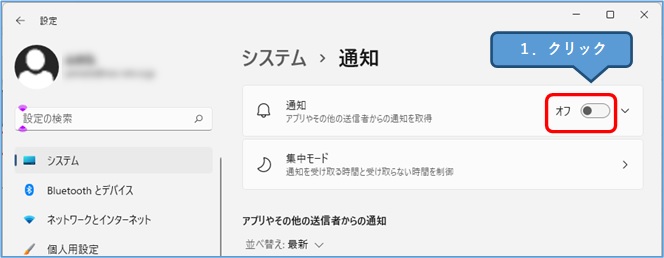
アプリごとに通知をオフにする
その都度閉じればよいのですが、作業効率が落ちてしまうこともあります。
① 「スタート」ボタンをクリックします。
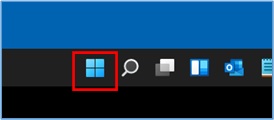
② 「設定」をクリックします。
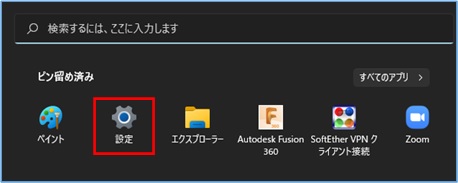
③ 「システム」をクリックし、「通知」をクリックします。
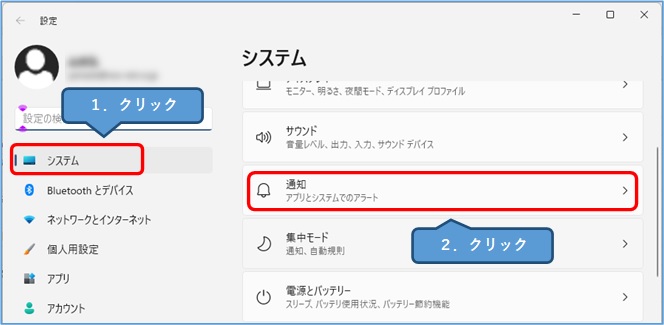
④ 「アプリやその他の送信者からの通知」欄には、インストールされているソフトが表示されています。
通知が不要なものがあれば、「オフ」に切り替えます。
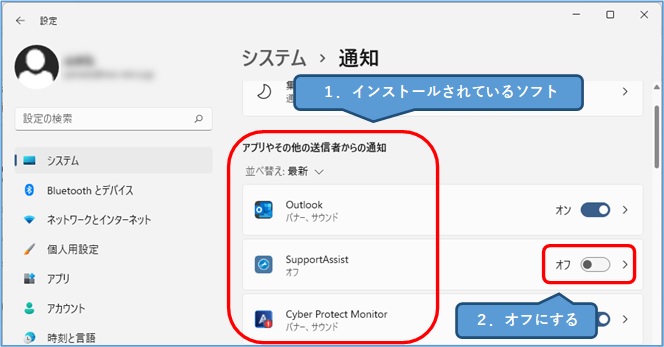
バナー通知だけ非表示にする方法
ちなみにバナー通知とは、画面の右下に表示される通知のことです。
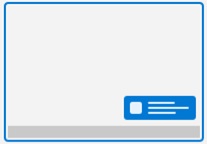
① 「スタート」ボタンをクリックします。
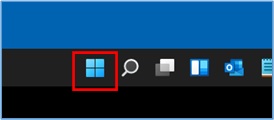
② 「設定」をクリックします。
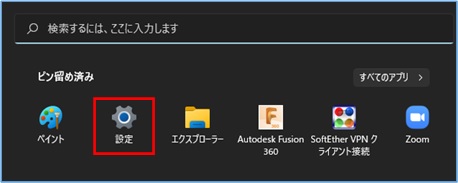
③ 「システム」をクリックし、「通知」をクリックします。
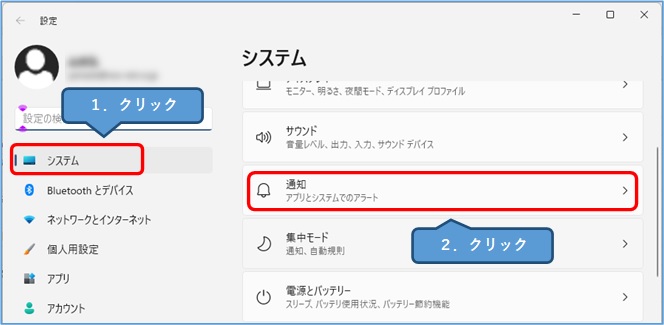
④ 対象のアプリケーションをクリックします。
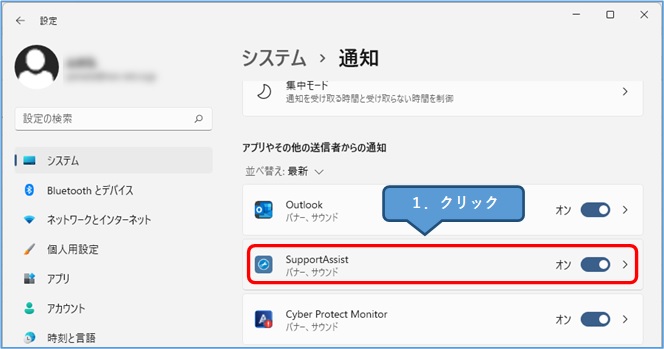
⑤ 「通知バナーを表示」のチェックを外します。
その右にある「通知センターに通知を表示する」にチェックを入れたままにしておけば、後で通知を確認することができます。
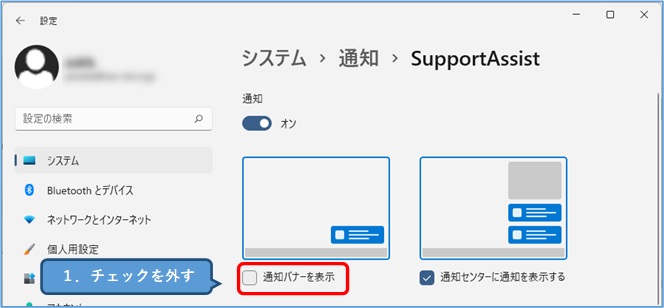
ロック画面中に通知を表示させないようにする

このロック画面中に、通知を表示させないようにする方法をご紹介します。
① 「スタート」ボタンをクリックします。
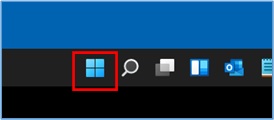
② 「設定」をクリックします。
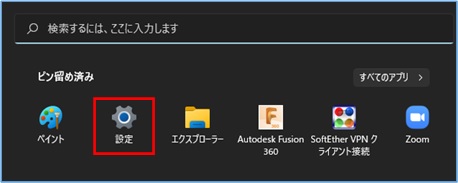
③ 「システム」をクリックし、「通知」をクリックします。
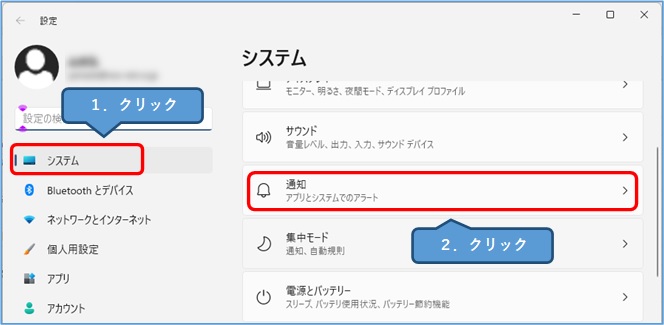
④ 「通知」をクリックします。
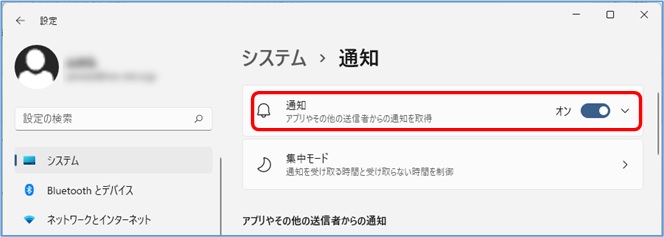
⑤ 以下の項目を設定します。
1.「ロック画面に通知を表示する」
2.「ロック画面にリマインダーとVoIPの着信を表示する」
3.「通知時にサウンドを再生する」
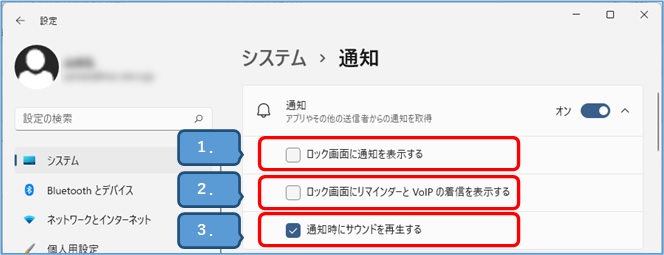
まとめ
| 項目 | 操作方法 | |
| ① | 全ての通知をオフにする | ・スタート→設定→システム→通知→通知トグルをオフ |
| ② | アプリごとでオフにする | ・スタート→設定→システム→通知→対象アプリのトグルをオフ |
| ③ | バナー通知だけ非表示 | ・スタート→設定→システム→通知→対象アプリ→通知バナー表示のチェックを外す |
| ④ | ロック画面中非表示 | ・スタート→設定→システム→通知→通知→ロック画面に通知を表示するのチェックを外す |
おすすめ記事
Windows11では、スマートフォンとペアリングして「離席したら自動でロック画面に移行」させることができます。
↓の記事ではこのようなロック画面をカスタマイズする方法をまとめてあります。
ロック画面とは「パソコン起動後」や「スリープからの復帰時」などに表示される画面のことです。 ↓このようにきれいな風景写真に、「時刻」や「日付」が表示されます。癒されますよね。 […]